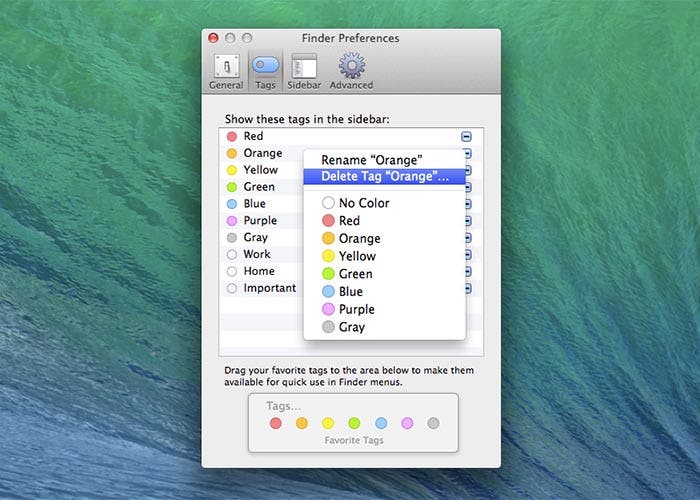
Ya llevamos tiempo contándoos trucos para OS X, y ahora que llega Mavericks pues qué mejor que ir preparándonos para sacarle provecho a las nuevas funcionalidades del sistema.
Unas de las grandes protagonistas de esta nueva versión de OS X son las etiquetas del Finder, que ahora son más completas y personalizables. En versiones anteriores había asignados unos cuantos colores por defecto y no se podían añadir, eliminar o modificar más allá del nombre. Ahora con OS X 10.9 ya es posible y podremos cambiar los nombres, colores, añadir o eliminar a nuestro antojo.
Para ello tendremos que irnos a las preferencias del Finder, en el menú Finder > Preferencias, en el panel Etiquetas, donde veremos todo el despliegue. Si hacemos clic derecho sobre alguna de ellas, nos saldrá un menú contextual como el que vemos en la imagen que acompaña la entrada. Ahí tendremos la posibilidad de Renombrarla, Eliminarla o cambiarla de color.
Por último, si queremos que alguna de ellas esté en concreto en el menú contextual cuando pulsemos con clic derecho sobre algún archivo o carpeta, tendremos que arrastrar la etiqueta deseada a la parte inferior de la misma ventana, en Etiquetas favoritas.
Y esto ha sido todo por hoy. Esperamos que os haya parecido interesante el truco si eres un amante de las etiquetas del Finder, que sobre todo nos ayudan a organizar mucho mejor nuestra información y nos permiten localizar visualmente los elementos de manera mucho más rápida. Y tú, ¿conoces algún truco que hayas descubierto en OS X Mavericks?


Sabes alguna manera de ver los archivos con etiquetas como en los sistemas anteriores? Es decír, coloreada entera en vez de con el puntito a la derecha
A mí me ha asignado, así por las buenas, etiquetas a cientos de archivos, carpetas o programas. De esta forma tengo programas con etiqueta azul, amarilla, etc… Y lo mismo con carpetas o archivos, de todos los colores así sin saber por qué, no las tenía antes…
Dos problemas… Primero: Quitarlos todas es ir uno a uno; segundo, algunas no se pueden quitar porque cuando me voy con botón derecho a “etiqueta” me aparece el color pero no la palabra “etiqueta” para cargarme ese color.
¿Alguna solución? ¿O la solución es precisamente cargarme todas las etiquetas y luego volverlas a crear?
Fernand. Estoy totalmente de acuerdo. EN mi trabajo era una herramienta indispensable porder indentificar rápidamente entre miles de archivos los coloreados en rojo sin por ejemplo ordenarlos por etiquetas. Ahora es un SUPLICIO. Si alguien se entera de cómo volver al subrayado tradicional de color que lo comunique por favor.
Todo perfecto pero hay algo que simplemente no logro hacer, como puedo añadir etiquetas? Elimine etiquetas y ahora solo tengo como 5 posibles etiquetas y no me da la opción de agregar mas por ningún lado, espero alguien pueda ayudarme.
hola, se añaden o se quitan desde los mismos docs. Seleccionas un documento, botón derecho y selecciona la palabra etiquetas. Ahí se despliega una ventana flotante donde gestionar las etiquetas. Esta escondido pero es un acceso rápido …